Microsoft veut s’assurer que toute personne utilisant Windows 11/10 sait qu’il y a beaucoup plus que vous pouvez obtenir de Windows. Cela peut prendre la forme de services, de fonctionnalités supplémentaires, etc. Pour ce faire, Windows 11/10 affiche — Tirez encore plus parti de Windows ou Rendons Windows encore meilleur demander de temps en temps. Il présente des services supplémentaires tels que Windows Hello, Office 365, Link phone to computer, OneDrive et plus encore. Cela dit, si cela vous agace, vous pouvez désactiver Tirez encore plus parti de Windows invite sur Windows 11/10.
Désactiver Rendons Windows encore meilleur
Tirez encore plus parti de Windows n’est pas forcément une mauvaise chose. Il est conçu pour les utilisateurs qui ont du mal à découvrir des fonctionnalités utiles sur Windows 11/10. Il peut aider les utilisateurs à configurer ces services. Cependant, une fois que vous l’avez assez vu, cela devient ennuyeux. La fenêtre s’affiche à plusieurs reprises, y compris lors d’une nouvelle installation, après des mises à jour de fonctionnalités et à des moments aléatoires.
Désactivez Tirez encore plus parti de Windows dans Windows 11/10
Vous pouvez désactiver Tirez encore plus parti de Windows, Rendons Windows encore meilleur ou Terminons la configuration de votre appareil message sur Windows 11/10 de deux manières :
- Paramètres de notification et d’action
- Modification du registre
1]Désactiver via l’application Paramètres
- Aller à Windows 10 Paramètres > Système > Notifications et actions
- Localisez la case à cocher qui dit « Montrez-moi l’expérience de bienvenue de Windows après les mises à jour et occasionnellement lorsque je me connecte pour mettre en surbrillance les nouveautés et les suggestions«
- Décochez la case
- Faites de même pour Suggérer des moyens de terminer la configuration de mon appareil pour tirer le meilleur parti de Windows
- Fermez l’application Paramètres.
Dans Windows 11 aussi, vous verrez ce paramètre ici.
Paramètres Windows > Système > Notifications. Faites défiler vers le bas jusqu’à ce que vous voyiez :
- Montrez-moi l’expérience de bienvenue de Windows après les mises à jour et occasionnellement lorsque je me connecte pour mettre en évidence les nouveautés et les suggestions
- Suggérer des moyens de tirer le meilleur parti de Windows et terminer la configuration de l’appareil
- Offrir des suggestions sur la façon dont je peux configurer mon appareil.
Les libellés peuvent varier en fonction de votre version ou de votre build, mais désactivez essentiellement ces paramètres.
C’est le moyen le plus simple de le faire car il n’implique rien avec lequel l’utilisateur peut se tromper.
Lié: Finissons de configurer votre appareil bloqué
2]Désactiver via le registre
Avant de commencer avec les instructions, assurez-vous de créer un point de restauration. La méthode est également utile lorsque vous souhaitez modifier les paramètres d’ordinateurs distants ou de plusieurs ordinateurs.
1] Ouvrez l’Éditeur du Registre en tapant regedit dans l’invite Exécuter et confirmez l’invite UAC. Ensuite, accédez à :
Computer\HKEY_CURRENT_USER\Software\Microsoft\Windows\CurrentVersion\UserProfileEngagement
2] Changez ensuite la valeur de DWORD ScoobeSystemSettingEnabled à 0 si vous souhaitez désactiver la fonctionnalité.
Si le DWORD n’est pas là, faites un clic droit sur UserProfileEngagement et sélectionnez Nouveau > Valeur DWORD (32 bits). Nomme le ScoobeSystemSettingEnabled.
Si UserProfileEngagement lui-même n’existe pas, alors vous devrez créer UserProfileEngagement aussi bien que ScoobeSystemSettingEnabled.
3] Redémarrez l’ordinateur Windows
Nous espérons que les étapes ont été faciles à suivre et que vous avez pu désactiver Tirez encore plus parti de Windows sur Windows 11/10.
Lié: Débarrassez-vous de Terminons la configuration de votre appareil.







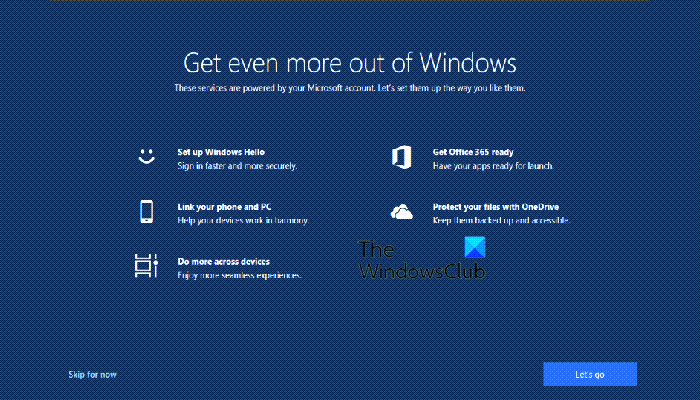
![[2023] 6 façons de copier / coller du texte brut sans formatage](https://media.techtribune.net/uploads/2021/03/5-Ways-to-Copy-Paste-Plain-Text-Without-Formatting-on-Your-Computer-shutterstock-website-238x178.jpg)






